Il existe de nombreuses applications et outils qui vous aideront à diffuser votre écran Android sur votre PC Linux. Cependant, le principal problème est qu'il ne reflète que ce qui est à l'écran et non l'audio. Cela peut être un problème si vous essayez de diffuser une vidéo à partir d'Android, ce qui vous oblige à transférer à la fois la vidéo et l'audio.
De plus, les outils qui vous permettent de diffuser efficacement la vidéo (y compris son audio) de votre appareil Android vers votre PC Linux nécessitent un téléphone Android rooté ou souffrent de problèmes de latence. Et si ce n'est pas ça, alors c'est un outil premium et vous oblige à payer de l'argent.
Mais c'est de Linux dont on parle! N'y a-t-il pas un outil gratuit et open source qui nous aidera à diffuser de la vidéo et à transférer l'audio d'Android vers Linux?
Eh bien, oui, bien sûr qu'il y a! Mais cela peut être un peu compliqué à configurer si vous êtes nouveau sur Linux. Cela implique essentiellement l'utilisation de deux outils - scrcpy (screen copy) et sndcpy (soussd copy). Aucun des outils ne nécessite les privilèges root Android, mais vous devez activer le "mode développeur" et le "débogage USB" sur votre téléphone Android pour que les choses fonctionnent.
Maintenant, si tout cela semble un peu compliqué, alors nous avons ce qu'il vous faut. Voici un guide complet étape par étape sur l'utilisation de scrcpy et sndcpy pour diffuser des vidéos d'Android vers Linux.
Diffuser une vidéo d'Android vers Linux
Mais d'abord, faisons une petite idée des outils que nous utiliserons.
Que sont scrcpy et sndcpy?
le scrcpy tool - abréviation de copie d'écran - est une application qui mettra en miroir votre appareil Android sur un PC Linux connecté via USB ou TCP/IP. Non seulement cela, mais il vous permettra également de contrôler votre appareil Android depuis votre PC à l'aide d'une souris et d'un clavier.
Voici un bref aperçu des principales fonctionnalités offertes par scrcpy:
- Aucun accès root nécessaire sur les appareils Android.
- Écran Android miroir via USB ou via TCP/IP.
- Option pour mettre en miroir plusieurs appareils Android.
- Ajuster la taille de la fenêtre en miroir.
- Ajustez l'apparence de la fenêtre en miroir. Contrôlez le titre, la position, la bordure, la rotation et bien plus encore de la fenêtre.
- Contrôle du débit vidéo et de la fréquence d'images.
- Recadrer l'écran de l'appareil uniquement pour en afficher une partie.
- Verrouiller l'orientation de la vidéo.
- Enregistrez l'écran pendant la mise en miroir.
- Prise en charge du tunneling SSH pour les connexions à distance.
- Activer « afficher les touches » sur Android sur l'instance en miroir.
- Contrôler le téléphone Android à l'aide du clavier et de la souris sur un PC Linux.
- Prise en charge des raccourcis clavier.
- Envoyez des fichiers de votre PC Linux vers votre téléphone Android.
Comme vous pouvez le voir, scrcpy est un outil puissant et riche en fonctionnalités pour diffuser des vidéos. Cependant, il manque une fonctionnalité cruciale - le transfert audio. Et c'est là que l'outil sndcpy entre en scène.
Abréviation de copie sonore, sndcpy a une fonction et une seule fonction pour transférer l'audio de votre téléphone Android vers votre PC. Il est conçu pour être utilisé lors de la mise en miroir avec scrcpy, mais les deux outils peuvent être utilisés indépendamment.
Prérequis pour scrcpy et sndcpy
Pour faire fonctionner scrcpy et sndcpy, nous devons configurer notre appareil Android et notre PC Linux en activant certains paramètres et en installant des outils supplémentaires. Voici un aperçu des exigences et de ce dont vous aurez besoin :
- Le smartphone/appareil Android doit exécuter Android 10
- L'appareil Android doit avoir « Options de développeur » et « Débogage USB » activés.
- Les outils ADB sont installés sur votre PC Linux.
- VLC doit être installé sur le PC Linux.
Avoir un appareil avec Android 10 est assez explicite. L'outil sndcpy, que nous utiliserons pour le transfert audio, utilise l'API Playback Capture pour fonctionner, et il a été introduit dans Android 10. Cependant, l'outil scrcpy utilisé pour la capture d'écran est compatible avec Android 5 et versions ultérieures.
Si vous n'êtes pas intéressé par le transfert audio, vous pouvez vous en sortir avec un smartphone Android un peu obsolète (> Android 5).
Pour continuer, vous devez activer « Options pour les développeurs » et « Débogage USB » sur votre téléphone Android et également installer « ABD » et « VLC » sur Linux. Si vous ne savez pas comment faire, voici un petit guide pour vous aider.
Étape 1 : Activez les « Options de développeur » et le « Débogage USB »
L'option "Débogage USB" se trouve dans les "Options pour les développeurs", une zone de paramètres cachée sur les appareils Android.
Pour l'activer, ouvrez "Paramètres" et faites défiler jusqu'à "À propos du téléphone." Maintenant, ouvrez-le et faites défiler à nouveau vers le bas jusqu'à ce que le téléphone " Numéro de build.« Appuyez dessus 7 fois et vous obtiendrez un message indiquant : « vous êtes maintenant un développeur!".
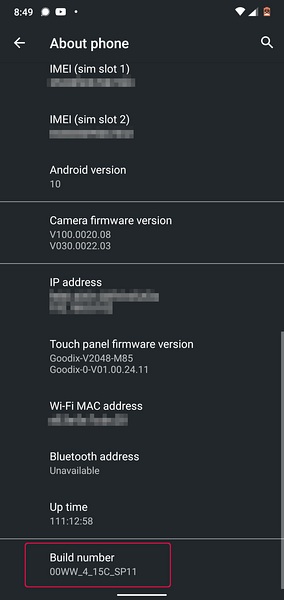
Le paramètre « Options pour les développeurs » est maintenant activé sur votre appareil et vous pouvez le trouver sous Paramètres > Système.
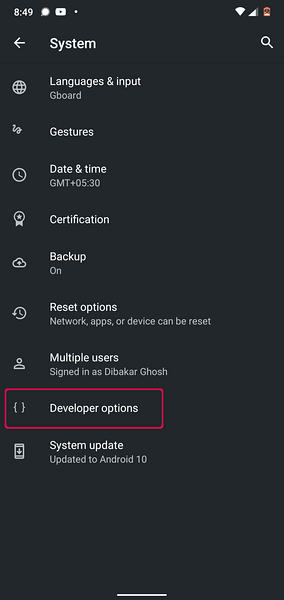
Avertissement: Nous utilisons un Nokia 6.1 téléphone Plus fonctionnant sous Android 10. Si vous utilisez un appareil Android avec un skin personnalisé, les fabricants ont peut-être jonglé avec ces paramètres. Nous avons inclus quelques guides sur la façon d'activer les « Options pour les développeurs » sur tous les appareils populaires.
- Comment activer les options de développeur dans MIUI
- Comment activer les options de développeur dans l'interface utilisateur Realme
- Comment activer les options de développement dans OneUI (Skin personnalisée de Samsung)
- Comment activer les options de développeur dans les téléphones Oppo
- Comment activer les options de développeur dans les téléphones Vivo
- Comment activer les options de développement dans Oxygen OS (téléphones OnePlus)
Avec « Options de développeur » activé, tous les paramètres que vous avez à l'intérieur sont à peu près les mêmes sur tous les appareils. Faites simplement défiler vers le bas et vous devriez voir une option appelée "Débogage USB.” Allumez-le, et vous êtes prêt à partir.
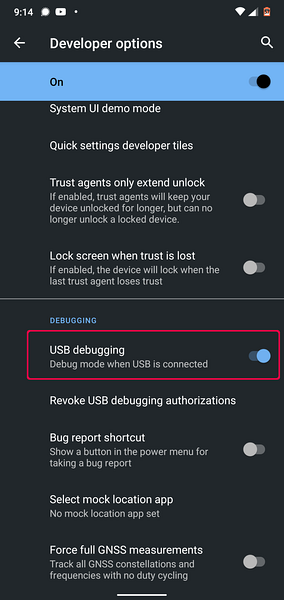
Noter: Sur certains appareils, vous pouvez voir une option supplémentaire appelée « Débogage USB (paramètres de sécurité).” Si cela est disponible, vous devez également l'activer pour que scrcpy fonctionne correctement.
Et c'est tout. Vous avez configuré avec succès votre téléphone Android. Il est maintenant temps de configurer votre PC Linux.
Étape 2 : Installez les outils ADB et VLC sur votre PC Linux
Vous avez probablement déjà installé VLC sur votre PC Linux. Sinon, vous pouvez facilement l'installer à l'aide du gestionnaire de packages de votre distribution.
Maintenant, pour installer les outils ADB, tapez les commandes suivantes en fonction de la distribution que vous utilisez :
Pour les distributions basées sur Ubuntu et Debian :
sudo apt-get install android-tools-adb
Pour les distributions basées sur Arch :
sudo pacman -S android-tools
Pour les distributions basées sur Fedora et RHEL :
sudo yum installer android-tools
Nous avons également une lecture détaillée sur la façon d'installer et de configurer les outils ADB sur Linux que vous voudrez peut-être consulter.
À présent, votre téléphone Android et votre PC Linux sont prêts. Il est donc enfin temps d'installer et de configurer scrcpy et sndcpy.
Comment installer et configurer « scrcpy » et « sndcpy » pour diffuser des vidéos d'Android vers Linux
Étape 1 : Installer scrcpy et sndcpy
Tout d'abord, nous devons installer scrcpy sur notre PC Linux. Pour ce faire, selon la distribution que vous exécutez, saisissez la commande suivante dans votre terminal :
Distributions basées sur Debian et Ubuntu :
sudo apt installer scrcpy
Distributions basées sur Fedora et RHEL :
sudo dnf installer scrcpy
Les distributions Arch et basées sur Arch :
sudo pacman -S scrcpy
L'outil est également disponible sous forme de package instantané. Si Snap est activé sur votre système, saisissez la commande suivante pour installer l'outil :
sudo snap installer scrcpy
Avec scrcpy installé, nous devons installer sndcpy ensuite. Cependant, il n'est encore disponible dans aucun des repos.
Donc, pour le télécharger, nous devons nous rendre sur la page officielle sndcpy GitHub. Une fois là-bas, vous avez deux options - vous pouvez soit télécharger la dernière version de sndcpy sous forme de fichier zip, soit créer l'application.
Pour les besoins de ce tutoriel, nous allons télécharger le .zip car c'est beaucoup plus simple.
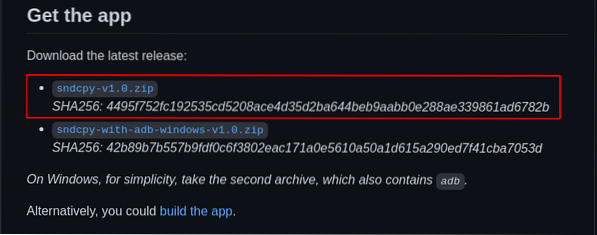
Une fois téléchargé, extrayez le contenu de ce .zip dans un dossier. Nous avons créé un dossier dédié pour l'application et l'avons nommé "sndcpy.« Nous y reviendrons plus tard.
Étape 2 : Connectez votre appareil Android à votre PC Linux
Avec le "débogage USB" activé sur votre appareil Android, connectez-le à votre PC Linux à l'aide d'un câble USB. Cela va faire apparaître une fenêtre contextuelle sur votre appareil Android, vous demandant si vous souhaitez « Autoriser le débogage USB?"
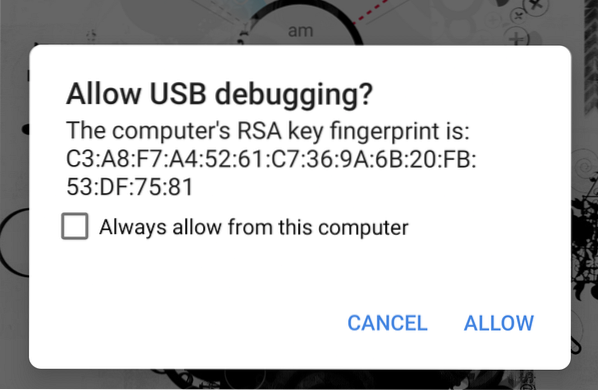
Appuyez sur le bouton "Autoriser", et c'est tout!
Noter: Oui, scrcpy vous permet de connecter votre appareil Android à votre PC Linux via WiFi, puis de projeter votre écran sur le moniteur de votre PC. Un guide sur la façon de le faire est fourni dans une étape ultérieure. La première fois que vous connectez votre appareil Android à votre PC Linux, il est préférable de le faire via une connexion USB filaire.
Étape 3 : Démarrer scrcpy & sndcpy
Pour lancer scrcpy, tapez la commande suivante dans votre terminal :
scrcpy
Et c'est tout!

Vous avez réussi à mettre en miroir votre écran Android sur votre PC Linux. Vous devriez maintenant également contrôler votre appareil Android à l'aide de la souris et du clavier sur votre PC Linux.
Noter: Assurez-vous que l'écran est déverrouillé sur votre appareil Android. Sinon, le screencasting ne fonctionnera pas.
Il est maintenant temps de démarrer sndcpy.
Nous devons ouvrir le dossier où nous avons stocké le fichier sndcpy téléchargé. Pour ce faire, entrez la commande cd suivie du chemin d'accès à votre dossier comme indiqué ci-dessous :
cd path_of_folder
Depuis que nous avons créé le dossier « sndcpy » dans le répertoire home, nous venons de saisir la commande suivante dans notre terminal :
cd/sndcpy
Une fois à l'intérieur, tapez la commande suivante pour démarrer l'outil sndcpy :
./sndcpy
Cela va faire apparaître la fenêtre pop-up suivante sur votre appareil Android.
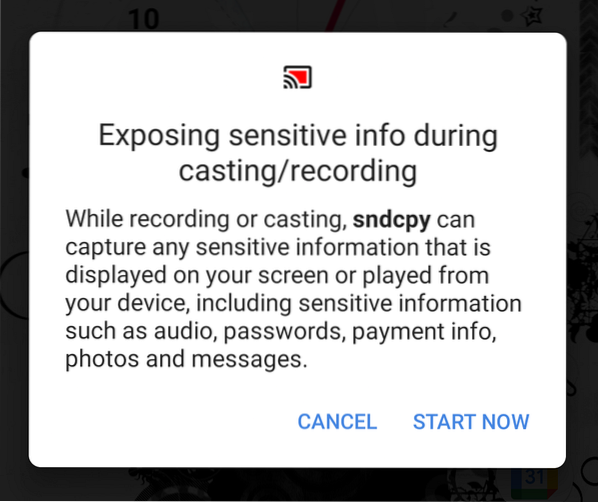
Autorisez-le, puis appuyez sur entrée sur votre terminal.
Noter: Vous remarquerez peut-être ce message d'erreur "erreur de flux principal : erreur de connexion : connexion refusée.” Selon le développeur, c'est « attendu » et n'affectera pas votre utilisation.
Et c'est tout! L'outil sndcpy est maintenant en cours d'exécution.
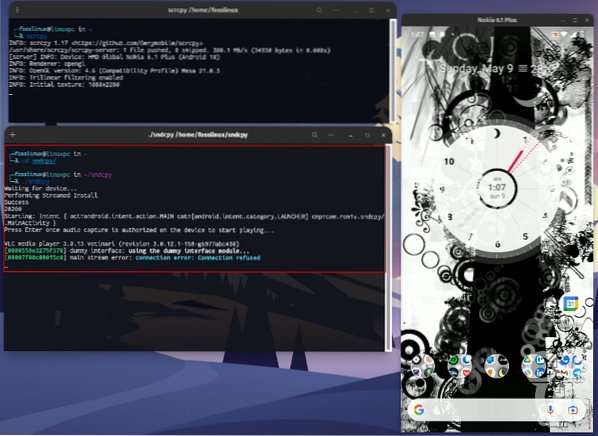
Essayez de jouer de la musique sur votre téléphone, et vous constaterez que votre téléphone et votre PC Linux envoient l'audio. Pour obtenir l'audio uniquement à partir de votre PC Linux, baissez le volume sur votre téléphone Android.
Notez que les niveaux de volume de votre appareil Android et de votre PC Linux fonctionnent indépendamment.
Important: Si vous souhaitez désactiver le miroir et le renvoi audio, fermez leurs fenêtres de terminal respectées. Vous pouvez également déconnecter le câble USB de votre téléphone Android.
Étape 4: Obtenez un contrôle total sur la mise en miroir scrcpy.
Toute la configuration fonctionne parfaitement. Vous pouvez maintenant diffuser une vidéo de votre appareil Android sur votre PC Linux. Cependant, par défaut, scrcpy reflète l'écran en mode portrait, et nous ne voulons pas regarder de vidéos en mode portrait.
Alors comment régler ça?
Eh bien, par défaut, la fenêtre pivotera automatiquement du mode portrait au mode paysage, en fonction de l'application que vous utilisez.
Par exemple, vous savez peut-être que lorsque vous regardez YouTube sur votre téléphone, si vous ouvrez une vidéo puis passez en plein écran, elle passera automatiquement en mode paysage!
Pareil ici! Lorsque YouTube passe en mode paysage, la fenêtre scrcpy passera également du mode portrait au mode paysage.
Mais cela étant dit, vous pouvez contrôler manuellement la rotation en utilisant les raccourcis clavier suivants :
- mod + r = bascule entre le mode paysage et le mode portrait.
- mod + (flèche gauche) = faire pivoter la fenêtre de 90 degrés dans le sens antihoraire.
- mod + → (flèche droite) = faire pivoter la fenêtre de 90 degrés dans le sens des aiguilles d'une montre.
Vous pouvez également activer et désactiver le mode plein écran en appuyant sur mod + f.
Si vous ne savez pas quelle clé est la mode clé - c'est généralement la alt gauche bouton ou le super gauche sur la plupart des systèmes, sauf si vous l'avez modifié manuellement.
Pour une liste complète de tous les raccourcis, vous pouvez activer une fenêtre de terminal et taper la commande suivante :
scrcpy --help
Ces raccourcis et autres options sont également bien documentés dans la page Github.
(Facultatif) Étape 5 : Utilisez scrcpy et sndcpy sans fil
Les outils scrcpy et sndcpy peuvent refléter votre écran Android et également transférer l'audio sans fil via WiFi. Cependant, vous devez comprendre que cela va affecter les performances globales.
Par défaut, scrcpy fonctionne à un débit binaire de 8 Mbps. Mais pour la plupart, c'est trop pour le WiFi standard à gérer. En tant que tel, pour obtenir une expérience plus fluide, vous devrez peut-être réduire le débit ainsi que la résolution en lançant scrcpy à l'aide de cette commande :
scrcpy --bit-rate 2M --max-size 800
Donc, avec cela à l'écart, configurons votre appareil Android pour diffuser la vidéo sans fil sur votre PC Linux.
- Tout d'abord, assurez-vous que votre téléphone Android et votre PC Linux sont sur le même réseau WiFi.
- Après cela, activez le "débogage USB" sur votre téléphone Android et connectez-le à votre PC Linux à l'aide d'un câble USB.
- Ouvrez un terminal et tapez "adb device.« Votre appareil Android doit être répertorié ici.
- Une fois que vous avez confirmé que votre appareil Android est répertorié, entrez cette commande dans le terminal - "adb TCPIP 5555.” Cela va établir une connexion entre votre PC Linux et votre appareil Android via le port 5555.
Important: Assurez-vous que le port 5555 n'est pas bloqué par un switch ou par un firewall. S'il est bloqué par un pare-feu, configurez une règle de pare-feu pour autoriser la connexion via ce port. Alternativement, vous pouvez également essayer d'utiliser différents ports comme 3389 (rdp) ou 443 (https).
- Ouvrez maintenant votre appareil Android et accédez à Paramètres > À propos du téléphone > État. À partir de là, notez l'adresse IP de votre téléphone.
- Retournez sur votre terminal Linux et tapez cette commande : adb connecter IP_Address:5555. Remplacer Adresse IP avec l'adresse IP réelle de votre téléphone. De plus, si vous ne vous êtes pas connecté via le port 5555, remplacez-le par le port que vous avez utilisé pour vous connecter.
En pratique, cette commande devrait ressembler à ceci :
adb connecter 199.64.70.96:443
Ici 199.64.70.96 est l'adresse IP de l'appareil, et il se connecte via le port 443.
ou alors
adb connecter 199.64.70.96:5555
Ici 199.64.70.96 est l'adresse IP, et il se connecte via le port 5555.
- Vous devriez maintenant voir un message « connecter » par la commande ADB.
- Et c'est tout. Vous pouvez débrancher le câble USB. Toutes les autres commandes ADB utiliseront désormais la connexion TCP/IP au lieu d'un câble USB.
Maintenant, ouvrez un terminal et lancez scrcpy à l'aide de la commande décrite ci-dessus : scrcpy -bit-rate 2M -max-size 800. Vous pouvez démarrer sndcpy sans aucune option ou paramètre supplémentaire.
Comment désactiver ADB sur WiFi?
Si vous souhaitez désactiver ADB via WiFi, ouvrez une fenêtre de terminal et tapez la commande suivante :
adb usb
Cela désactivera ADB sur WiFi. Vous devrez maintenant connecter votre téléphone via USB pour exécuter les commandes ADB.
Comment supprimer scrcpy et sndcpy de votre système?
Ce serait une injustice de montrer à nos lecteurs comment installer un logiciel/package tout en omettant de savoir comment le désinstaller/supprimer.
Cela étant dit, la suppression de scrcpy est assez simple.
Si vous l'avez installé à l'aide du gestionnaire de packages de votre distribution, utilisez sa commande de désinstallation pour le supprimer.
Sinon, si vous avez installé le package scrcpy, utilisez la commande suivante pour le désinstaller :
sudo snap supprimer scrcpy
Pour supprimer sndcpy, ouvrez le chemin où vous l'avez extrait du .zip et supprimer/supprimer tous les fichiers sndcpy. Aussi simple que cela!
Emballer
C'était donc notre guide détaillé et complet sur la façon de diffuser une vidéo de votre appareil Android sur votre PC Linux. Nous espérons que vous avez trouvé cela utile et qu'il vous a aidé à profiter du contenu de votre téléphone sur un écran plus grand avec les haut-parleurs plus puissants de votre PC Linux.
Maintenant, comme vous pouvez le voir, scrcpy n'est pas simplement une application pour diffuser des vidéos. En fait, c'est un outil extrêmement puissant qui peut vous aider à travailler avec vos applications mobiles en utilisant vos périphériques PC. Nous sommes sûrs qu'entendre parler de scrcpy et de sndcpy a fait tourner votre imagination sur les cas d'utilisation potentiels. Alors dites-nous comment vous prévoyez de les utiliser dans les commentaires ci-dessous.
Aussi, en cas de problème lors de la mise en place des outils, n'hésitez pas à nous écrire en commentaire. Vous pouvez également consulter la page FAQ officielle pour une solution possible à votre problème.
 Phenquestions
Phenquestions



